Головна Asus Оновлюємо прошивку роутера ASUS. Швидкий спосіб на прикладі ASUS RT-N18U
Зайшов сьогодні в налаштування свого роутера ASUS RT-N18U (про налаштування якого писав в цій статті), і побачив, що там блимає жовтий знак значок. Чесно кажучи, він там вже давно блимає, так як я не поміняв пароль від налаштувань роутера. Але, там з'явилося ще одне повідомлення, в якому сказано, що є нова версія програмного забезпечення для мого маршрутизатора ASUS, і бажано б оновитися.
Після поновлення настройки роутера НЕ будуть скинуті до заводських. Можливо, знадобиться задати налаштування підключення до провайдера.
Не раджу використовувати цей спосіб, якщо у вас роутер працює з 3G модемом. У мене виникли якісь проблеми, про які ви можете почитати в кінці цієї статті. Але, можливо це просто збіг, а не через вихід в інтернет через 3G модем.
Автоматичне оновлення програмного забезпечення маршрутизатора ASUS
Можливо, у вас як і у мене, вже є повідомлення про наявність нового ПЗ. Виглядає воно ось так:

Там повинна бути вкладка "Доступне оновлення прошивки маршрутизатора.". Можна натиснути на посилання "Оновити зараз". з'явиться вікно із запитом підтвердження оновлення. Якщо натиснути Ok. то піде процес завантаження і установки нової прошивки.
Або, щоб перейти на вкладку "Адміністрування" - "Оновлення прошивки", і натисніть на кнопку "Перевірити". Якщо є нове ПЗ, то знову ж з'явиться вікно з підтвердженням. Натискаємо Ok, якщо хочете оновити свій ASUS.
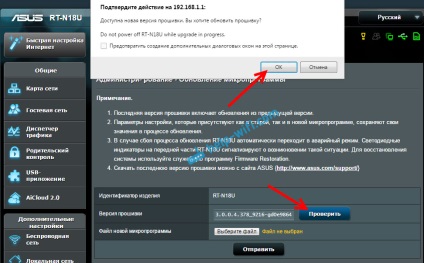
Спочатку ми побачимо повідомлення "Завантажити прошивку." (Так, переклад панелі управління у ASUS не перестає дивувати :)). потім піде оновлення програмного забезпечення. В цей час краще просто почекати. Нічого не чіпати і не відключати.
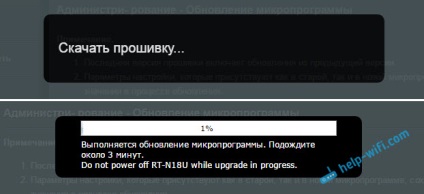
В кінці може з'явиться повідомлення з проханням перезавантажити роутер вручну. Просто вимкніть, і увімкніть живлення.
На цьому все. Якщо інтернет через роутер не працюватиме, то зайдіть в настройки і задайте параметри для підключення до провайдера на вкладці "Інтернет".
З якими проблемами при оновленні ПЗ роутера ASUS зіткнувся я
У мене ASUS RT-N18U працює з 3G модемом. Тобто, інтернет він отримує від USB-модема. Так ось, сам процес оновлення пройшов нормально. Але, після того як я перезавантажив маршрутизатор, і спробував відкрити настройки, то мене автоматично перенаправляються на сторінку, де був напис: "Переконайтеся, що кабель між роутером, і WAN-портом модему підключений правильно".
І я міг тільки перейти до налаштувань інтернету, або на сторінку з оновлення прошивки, в тому числі поновлення вручну (за допомогою файлу).
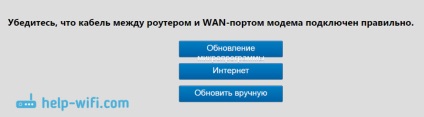
Проблема була в тому, що роутер не міг сам налаштувати інтернет через модем. А WAN-кабель у мене не підключений. Коли я натискав на кнопку "Інтернет", то відкривалися настройки, де можна було без проблем налаштувати підключення до провайдера (PPPoE, Динамічний IP і т. Д.). Але налаштувань 3G модема там не було.
Тому, мені довелося підключати модем до комп'ютера, заходити в інтернет, скачувати файл прошивки для ASUS RT-N18U, підключатися до нього по кабелю, і оновлювати все вручну. За інструкцією, посилання на яку я давав на початку статті. Все оновилося, і я налаштував підключення через модем.
Не знаю чому так вийшло. Чи то він неправильну прошивку скачав, то чи через кілька версій перескочив. А може цей спосіб не підходить в тому випадку, коли у вас інтернет через 3G модем. Думаю, якщо у вас кабельний інтернет, то таких проблем ніколи не виникне. А навіть якщо з'явиться сторінка як вище на скріншоті, то просто натискаємо на кнопку "Інтернет", і задає потрібні параметри (під вашого провайдера).
У моєму ж випадку довелося трохи повозитися. Але нічого страшного, зате розповів вам про всі можливі нюанси. Всього доброго!